このリポジトリは更新されません。リポジトリは読み取り専用モードで利用可能なままになります。
このコード パターンでは、Node.js と Watson Assistant を使用してチャットボットを作成します。アシスタント フローは顧客の感情を検出し、自然言語理解を使用して位置エンティティを識別することで強化されます。 FAQ の場合、Discovery サービスへの呼び出しはパッセージ検索を使用して文書のコレクションから回答を取得します。
読者がこのパターンを完了すると、次の方法が理解できるようになります。
注: このコード・パターンは、IBM Cloud Pak for Data 上で実行されている Watson サービスにアクセスするための手順を含むように更新されました。これらの更新は、アプリをローカルにデプロイするための、またはアプリを IBM Cloud 上の OpenShift にデプロイするための具体的な手順に記載されています。必要な主な変更は、Watson サービスをホストしている IBM Cloud Pak for Data クラスターにアクセスするためにアプリケーションに追加の資格情報が必要になることです。
IBM Cloud Pak for Data について詳しくは、ここをクリックしてください。
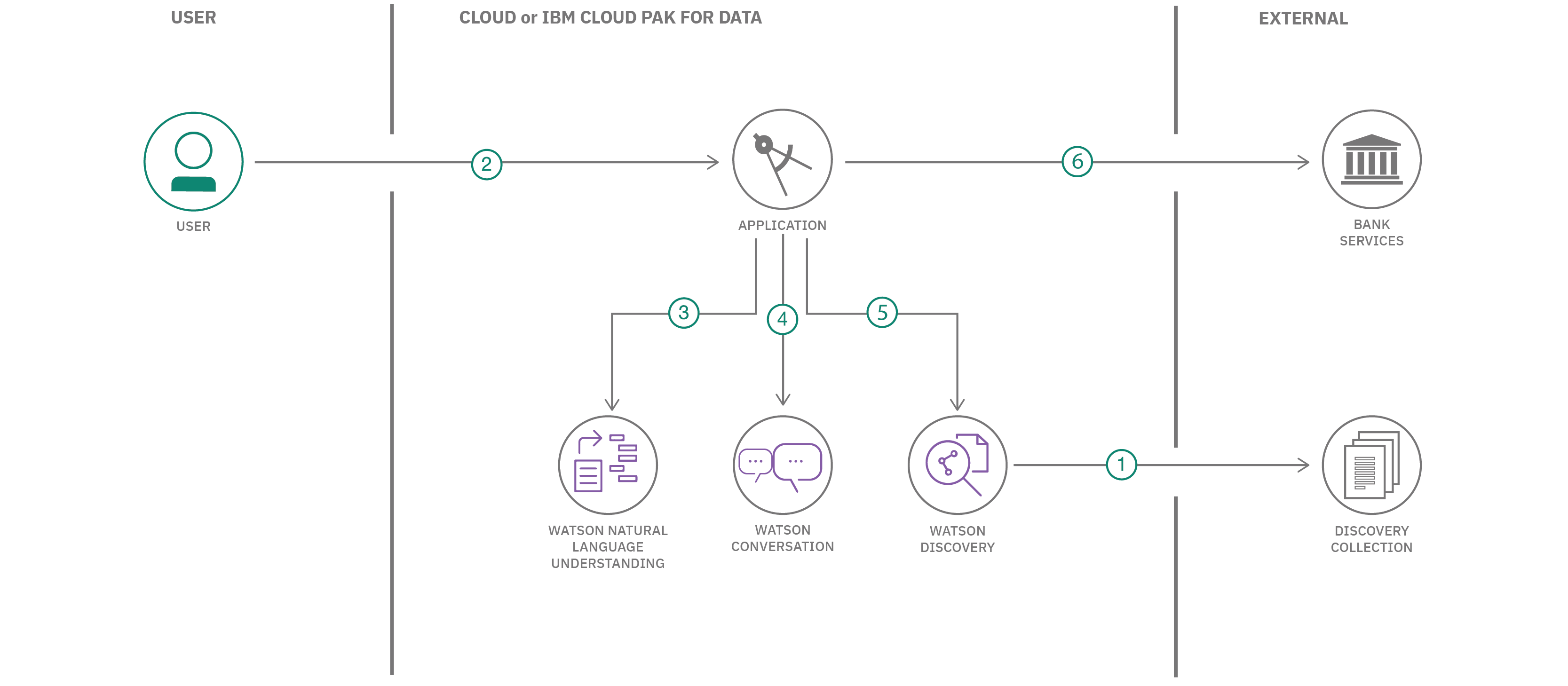
watson-banking-chatbotクローンをローカルに作成します。ターミナルで次を実行します。
git clone https://github.com/IBM/watson-banking-chatbot次のサービスをプロビジョニングします。
注:
Deploy to Cloud Foundry on IBM Cloud・オプションを使用する場合は、次のステップをスキップして、「アプリケーションのデプロイ」セクションに直接ジャンプできます。この展開オプションにより、サービスが自動的に作成され、アプリケーションにリンクされます。
手順は、IBM Cloud Pak for Data を使用してサービスをプロビジョニングするか、IBM Cloud 上でサービスをプロビジョニングするかによって異なります。
クリックして展開します:
3 つのサービスごとに次の手順を実行します。
これらのサービスはデフォルトでは利用できません。管理者はこれらを IBM Cloud Pak for Data プラットフォームにインストールする必要があり、ユーザーにはサービスへのアクセスが許可されている必要があります。サービスがインストールされているかどうかを確認するには、サービスアイコン (  ) サービスが有効になっているかどうかを確認します。
) サービスが有効になっているかどうかを確認します。
以下の手順は、アシスタントを IBM Cloud からプロビジョニングするか、IBM Cloud Pak for Data クラスターからプロビジョニングするかによって異なります。 1 つ選択してください:
Provisioned Instancesのリストでアシスタント・サービスを見つけます。View Detailsをクリックします。Open Watson Assistantをクリックします。Skillsタブに移動します。Create skillクリックしますDialog skillオプションを選択し、 Nextをクリックします。Import skillタブをクリックします。Choose JSON fileをクリックし、クローンしたリポジトリ ディレクトリに移動し、 data/conversation/workspaces/banking_US.jsonにある JSON ファイルをOpen (またはfull_banking.jsonにある古い完全バージョンを使用します)。 banking_IN.jsonはインドの銀行業務のコンテンツに使用され、 banking_US.jsonは米国の銀行業務のコンテンツに使用されます。Everythingを選択し、 Importをクリックします。Launch toolをクリックします。Skillsタブに移動します。Create skillクリックします。Dialog skillオプションを選択し、 Nextをクリックします。Import skillタブをクリックします。Choose JSON fileをクリックし、クローンしたリポジトリ ディレクトリに移動し、 data/conversation/workspaces/banking_US.jsonにある JSON ファイルをOpen (またはfull_banking.jsonにある古い完全バージョンを使用します)。 banking_IN.jsonはインドの銀行業務のコンテンツに使用され、 banking_US.jsonは米国の銀行業務のコンテンツに使用されます。Everythingを選択し、 Importをクリックします。 Watson Assistant のSkill ID確認するには:
Skillsタブに戻ります。
カードの右上隅にある 3 つの点をクリックし、 View API Detailsを選択します。
Skill ID GUID をコピーします。実行時環境を設定するときにこの値を使用します。
デフォルトでは、アプリケーションはwatson-banking-chatbotという名前のスキルをインポートして使用しますが、ランタイム環境変数SKILL_ID設定することで別のスキルを使用するように構成できます。
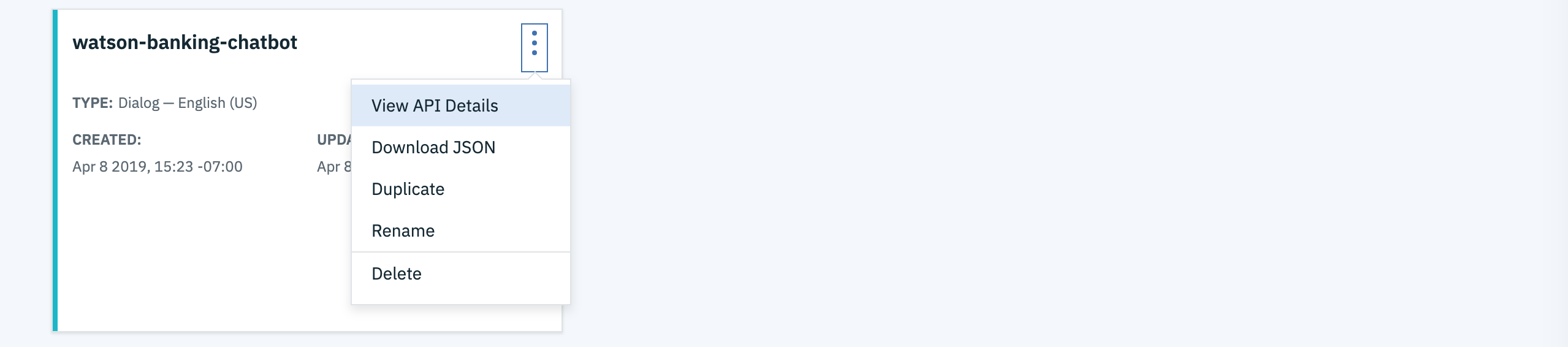
「アシスタント」ダイアログを表示するには、スキルをクリックして「 Dialogタブを選択します。ダイアログの一部を次に示します。
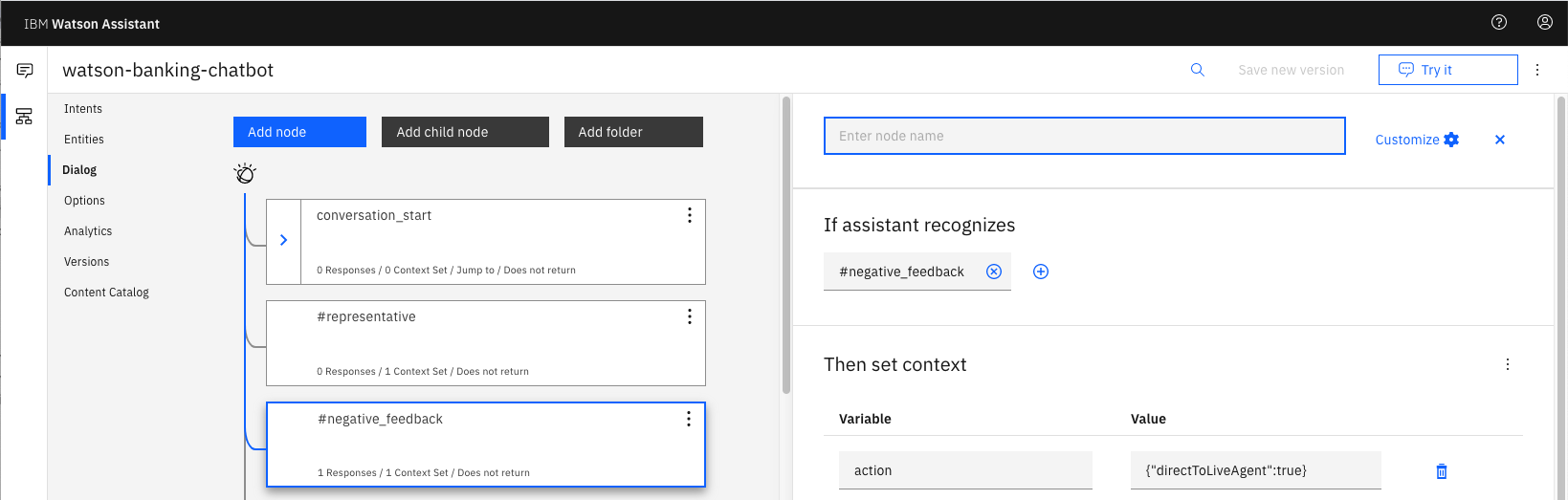
デフォルトでは、アプリケーションはwatson-banking-chatbotという名前のコレクションを作成しますが、ランタイム環境変数DISCOVERY_COLLECTION_IDおよびDISCOVERY_ENVIRONMENT_ID設定することで、別のコレクションを使用するように構成できます。
以下の手順は、Discovery を IBM Cloud からプロビジョニングするか、IBM Cloud Pak for Data クラスターからプロビジョニングするかによって異なります。 1 つ選択してください:
Provisioned Instancesのリストで Discovery サービスを見つけます。View Detailsをクリックします。Open Watson Discoveryをクリックします。Projectをクリックするか、新しいプロジェクトを作成します。Projectパネルから、 Collectionsタブをクリックします。New Collection +をクリックします。Upload dataオプションを選択し、 Nextをクリックします。Englishを選択します。Finishをクリックしてコレクションを作成します。Drag and drop your documents here or select documents 、複製されたリポジトリのdata/discovery/docs内の 5 つのドキュメントをコンテンツにシードします。Integrate and deployオプションをクリックします。次に、 View API Details 」タブを選択して、 Project Idを表示します。実行時環境を設定するときに、これをCollection ID値として使用します。注: Cloud Pak for Data コレクションの
Environment Id常にdefaultに設定されます。
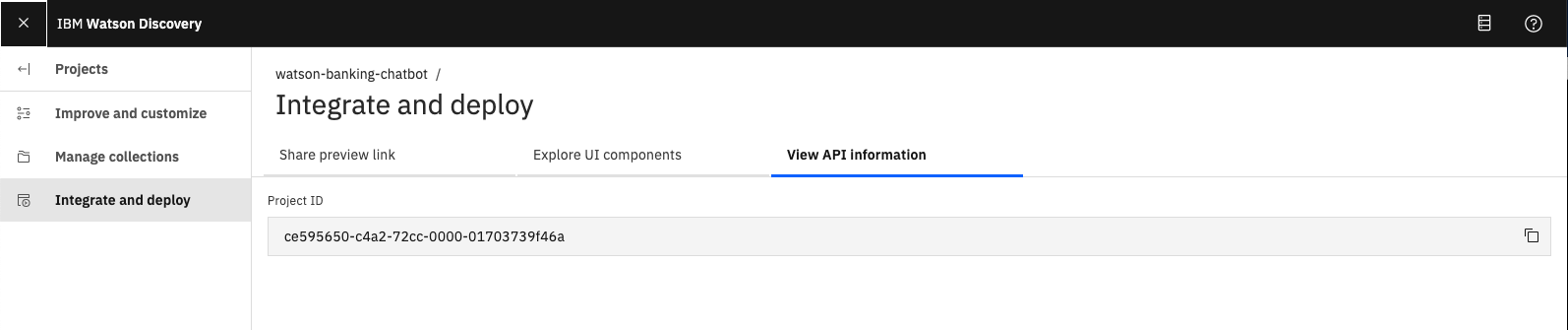
IBM Cloud ダッシュボードで Discovery サービスを見つけます。
サービスをクリックし、 Launch toolをクリックします。
Upload your own dataボタンをクリックして、新しいデータ コレクションを作成します。

Englishを選択してくださいCreateをクリックしますDrag and drop your documents here or select documents 、複製されたリポジトリのdata/discovery/docs内の 5 つのドキュメントをコンテンツにシードします。
右上のapiアイコンをクリックし、ランタイム環境をセットアップするときに必要となるEnvironment IDとCollection ID保存します。
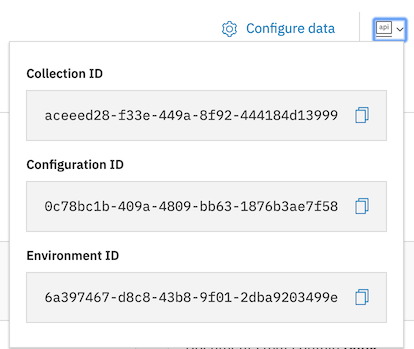
Node.js サーバーのデプロイ手順については、以下のオプションのいずれかをクリックしてください。
この Web アプリは顧客サービス チャットボットを提供します。プロンプトが表示されたらボタンを押すか、 Type something入力」ボックスを使用してチャットボットと対話します。チャットボットは、Discovery と Natural Language Understanding から得られる追加情報を備えた Watson Assistant を利用しています。
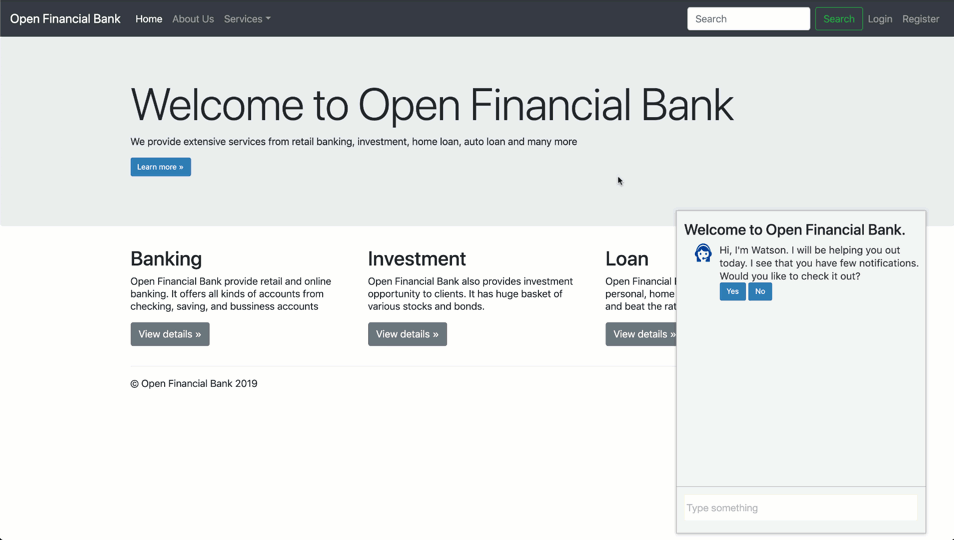
エラー: Watson Assistant のワークスペースをリストできません: 禁止: 資格情報が無効であるため、アクセスは拒否されました。
このエラーは
Deploy to IBM Cloudボタンで発生します。ASSISTANT_APIKEYのランタイム環境変数を構成して、デフォルトのスキルの自動構成を許可するか、別のスキルを使用するようにSKILL_IDを構成します。
失敗: サービス インスタンス wbc-discovery-service の操作が進行中です。
このエラーは、サービスの準備が整う前にアプリを起動すると発生します。これは現在、
Deploy to IBM Cloudボタンの一般的な動作です。この場合、Runボタンをクリックしてアプリケーションを再起動します。サービスの準備ができたら成功します。
エラー: 環境 {GUID} はまだアクティブではありません。ステータスがアクティブになってから再試行してください
これは最初の実行時によく発生します。 Discovery 環境が完全に作成される前に、アプリが起動しようとします。数分待ってから
Runボタンをクリックしてアプリケーションを再起動します。
エラー: 組織ごとに許可される無料環境は 1 つだけです
無料トライアルを使用するには、小規模な無料の Discovery 環境が作成されます。すでに Discovery 環境がある場合、これは失敗します。 Discovery を使用していない場合は、削除する必要がある古いサービスがないか確認してください。それ以外の場合は、.env DISCOVERY_ENVIRONMENT_ID を使用して、使用する環境をアプリに伝えます。コレクションは、デフォルト構成を使用してこの環境に作成されます。
このコード パターンは、Apache License バージョン 2 に基づいてライセンスされています。このコード パターン内で呼び出される別のサードパーティ コード オブジェクトは、独自の別のライセンスに従って、それぞれのプロバイダーによってライセンスされます。貢献には、Developer Certificate of Origin、バージョン 1.1 および Apache License、バージョン 2 が適用されます。
Apache ライセンスに関するよくある質問